Nederīga SIM versija nāk pēc atjaunināšanas uz iOS 9.3.1 / iOS 9.3.2
SIM karte - viena no iPhone neatņemamajām sastāvdaļām,ļauj aktivizēt jūsu zvanu un tekstu kopā ar citiem. Bet daudzi lietotāji sūdzas, ka pēc iOS 9.3.1 / 9.3.2 jaunināšanas forumā parādās nederīgas izmaiņas SIM kartē (ieskaitot ziņojumus "Nav SIM kartes" "Nav instalēta SIM karte" "Nederīga SIM"). Tikmēr daudzi lietotāji apgalvo, ka nederīga SIM karte nāk pēc iPhone aktivizēšanas, atbloķējot arī iPhone. Tāpēc šeit šis raksts ir rakstīts, lai labotu nederīgas SIM problēmas iPhone SE / 6s Plus / 6s / 6 Plus / 6 / 5s / 5c / 5 / 4s.

Kā izlabot iPhone nederīgu SIM kartes kļūdu pēc iOS 9.3.1 / iOS 9.3.2 atjaunināšanas?
1. Pārliecinieties, ka jums ir aktīvs plāns ar savu pārvadātāju.
2. Ieslēdziet un pēc tam atkal izslēdziet lidmašīnas režīmu.
3. Izslēdziet to un pagaidiet apmēram desmit minūtes, pēc tam restartējiet iPhone.
4. Izņemiet SIM karti no ierīces un pēc tam ievietojiet atpakaļ. Pārliecinieties, vai SIM paplāte ir pilnībā aizvērta un nav vaļīga.
5. Mēģiniet atjaunināt savu iPhone uz jaunāko iOS versiju, izmantojot Air vai iTunes.
6. Mēģiniet izmantot citu SIM karti. Ja jauns var darboties jūsu iPhone, jūs varat arī doties uz sava pārvadātāja mazumtirdzniecības veikalu, lai veiktu nomaiņu.
7. Ja ierīcē esat izmantojis vismaz 3 dažādas aktīvās SIM kartes un joprojām pastāv SIM kartes kļūda, lūdzu, sazinieties ar Apple atbalstu vai dodieties uz Apple veikalu, lai saņemtu palīdzību.
Ko darīt, ja esat pazaudējis kontaktus SIM kartē, jo tā ir kļūdaina?
Acīmredzot SIM ir nozīmīgāka lomakontaktu glabāšana nekā iPhone dažkārt. Tā kā, mainot SIM karti no viena tālruņa uz citu, SIM kontaktus var parādīt tieši, nevis saudzēt kontaktus pa vienam vecā veidā. Bet, ja jūs nejauši pazaudējāt dārgo kontaktu grāmatu iPhone nederīgās SIM kļūdas dēļ, neatkarīgi no iemesliem, lūdzu, nekavējoties vērsieties Tenorshare iPhone Data Recovery - profesionāli jaudīgā datu atkopšanas programmatūrā, lai atjaunotu pazaudēto tālruņu katalogu un kontaktus ar trim atkopšanas režīmiem. Tagad vispirms lejupielādējiet un instalējiet to Windows / Mac, pēc tam rīkojieties šādi.
1. darbība. Izvēlieties skenēšanai atkopšanas režīmu
Datu atkopšana no iOS ierīces: Ja esat aizmirsis, ka kontaktpersonas ir dublētas iTunes vai iCloud, šis režīms var skenēt un atgūt datus no ierīces tieši.
Palaidiet programmu un savienojiet iPhone ar datoru> Noklikšķiniet uz Sākt skenēšanu

Atkopiet no iTunes dublējuma failus: Ja jūsu ierīce nedarbojas vai neder, kaut arī iepriekš nejauši dublējāt datus iTunes, kontaktinformāciju no iTunes dublējuma failiem var iegūt bez iPhone.
Sāciet programmu> Atlasiet Atkopt no iTunes dublējuma failiem> Noklikšķiniet uz Sākt skenēšanu> Sarakstā atlasiet dublējumu un noklikšķiniet uz Sākt skenēšanu

Atgūt no iCloud dublējuma failiem: Alternatīvi, ja jums ir datu dublējums iCloud, šis režīms jums labi darbojas.
Palaidiet programmatūru> izvēlieties Atkopt no iClouddublējuma faili saskarnes augšpusē> Piesakieties savā kontā un paroli> Atlasiet dublējuma failu, kurā tika saglabāti zaudētie dati> Noklikšķiniet uz Tālāk un Tālāk vēlreiz, lai skenētu.
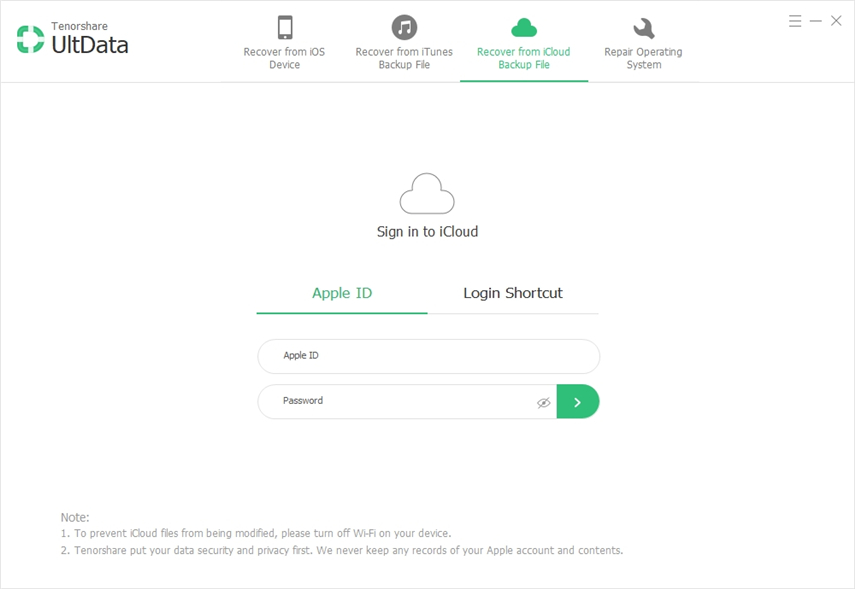
2. solis. Apskatiet un izgūstiet zaudētos kontaktus
Visi dati šeit tiks uzskaitīti pa kategorijām. Klikšķis Kontakti pa kreisi, lai priekšskatītu. Atzīmējiet vajadzīgos priekšmetus un apakšā pieskarieties vienumam Atgūt, lai pabeigtu.
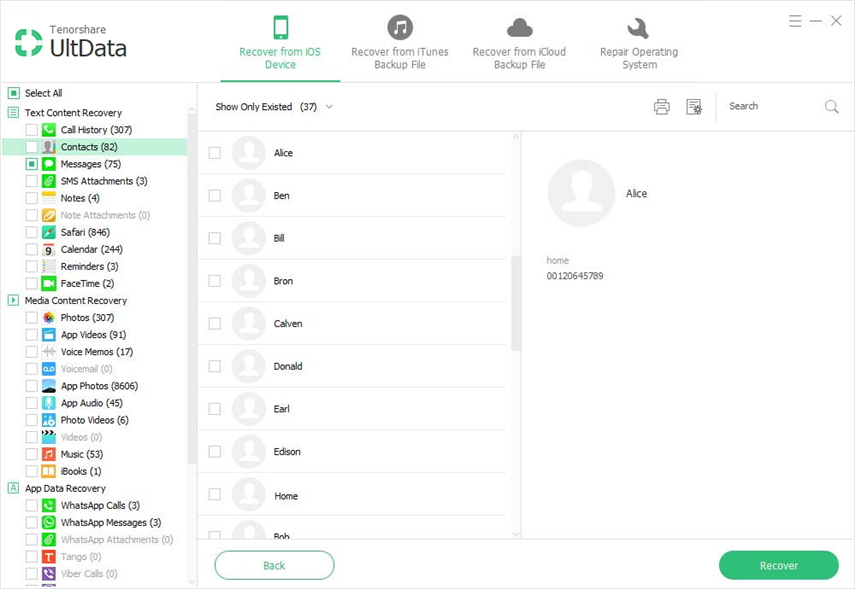
Turklāt Tenoshare iPhone Data Recovery variPhone SE / 6s Plus / 6s / 6 Plus / 6 / 5s / 4s / iPad / iPod atjaunojiet zaudētos un izdzēstos attēlus / piezīmes / kalendārus / video / ziņojumus utt. Es ceru, ka šis raksts palīdzēs jums atbrīvoties no nepatīkamās IPHONE SIM kartes ziņojuma un atrisināt problēmu, kas var rasties. Ja jums ir kādi jautājumi, lūdzu, atstājiet to komentāru sadaļā.






![[Problēmas atrisināšana] iTunes mākonis nav savienots ar iPhone iPad kļuvis par nederīgu atbildi](/images/itunes-tips/issue-solved-itunes-cloud-not-connect-to-iphone-ipad-becasue-invalid-response.jpg)


